個別の アウトロ は、あなたの YouTube ビデオの外観に大きな違いをもたらすことができます。これは、あなたのブランドイメージを強化し、視聴者にチャンネルの登録や他のコンテンツの視聴を促す素晴らしい機会を提供します。このガイドでは、追加のプログラムをダウンロードする必要なしに、PC上で完全に無料でアウトロを作成する方法を学ぶことができます。
重要なポイント
- YouTubeチャンネルで直接カスタムアウトロを作成できます。
- Canvaを使用することで、ブランドを表す印象的なデザインを作成できます。
- 適切な表示時間はアウトロの効果に重要です。
ステップバイステップガイド
ステップ1: テンプレートを選択して作成します まず、YouTubeチャンネルにログインする必要があります。お好きなビデオに移動して、「ビデオを編集」をクリックします。ここで、エンドスクリーンを追加するオプションがあります。エンドスクリーンは、ビデオの最後に現れ、ビデオ、プレイリスト、またはチャンネルへのリンクなど、さまざまな要素を統合する機会を提供します。 「エンドスクリーン」をクリックし、テンプレートの選択を開始します。例えば、2つのビデオ、1つのプレイリスト、またはチャンネルを表示することを選択できます。
ステップ2: テンプレートをカスタマイズします テンプレートを選択した後、要素の位置を調整できます。ビデオ、プレイリスト、またはチャンネルをドラッグして、自分と視聴者にとって魅力的な位置に配置します。 レイアウトを最適化するために、要素のサイズを調整して拡大または縮小することができます。
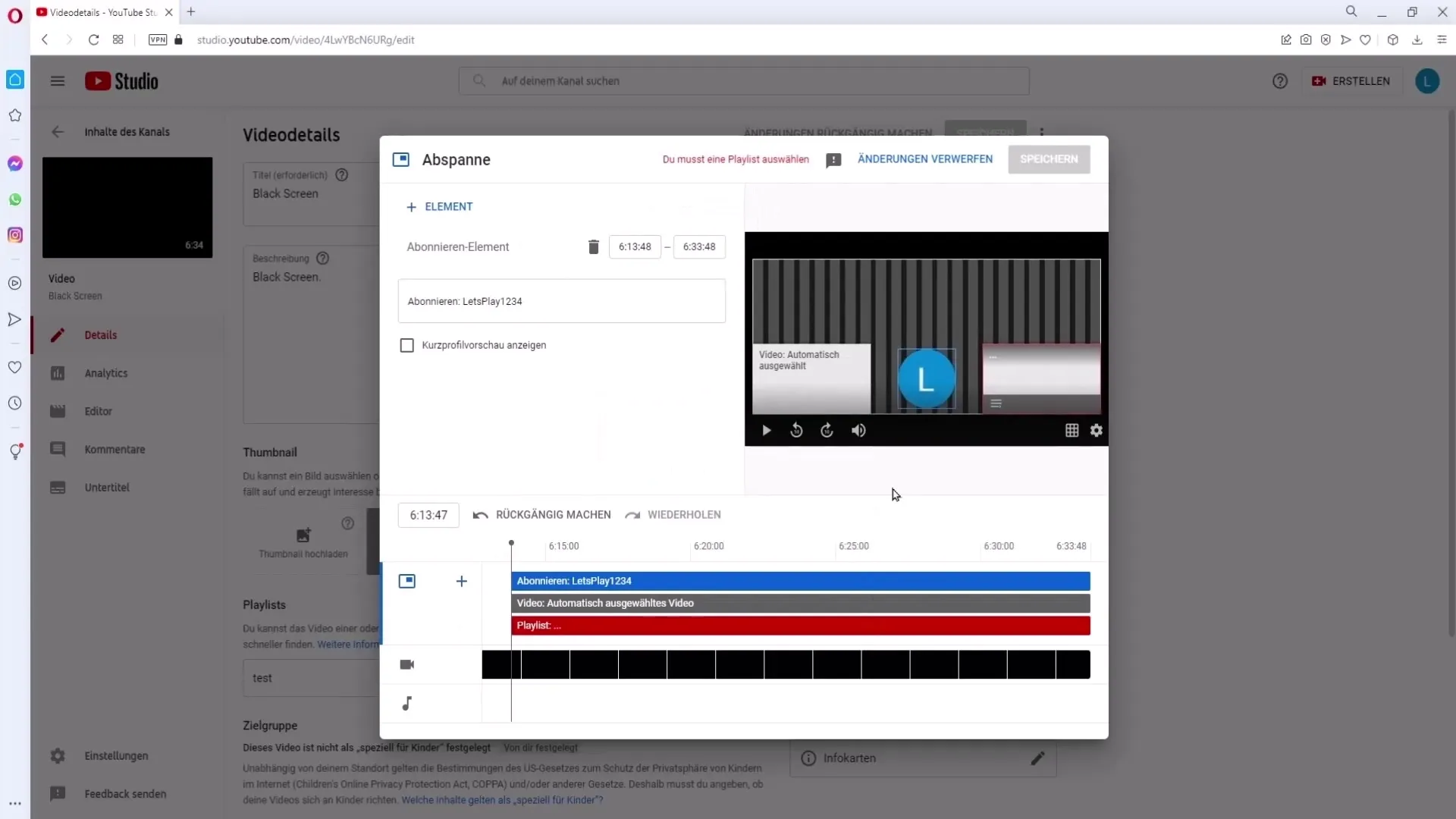
ステップ3: ビデオとプレイリストを追加します 要素の位置調整に満足したら、アウトロに表示するプレイリストとビデオを選択します。 「ビデオを選択」に移動し、リストから対応するビデオを選択します。 次に、自分がビデオを切り替える場所に3本のバーを移動させます。 これにより、メインコンテンツの後にアウトロが表示されます。
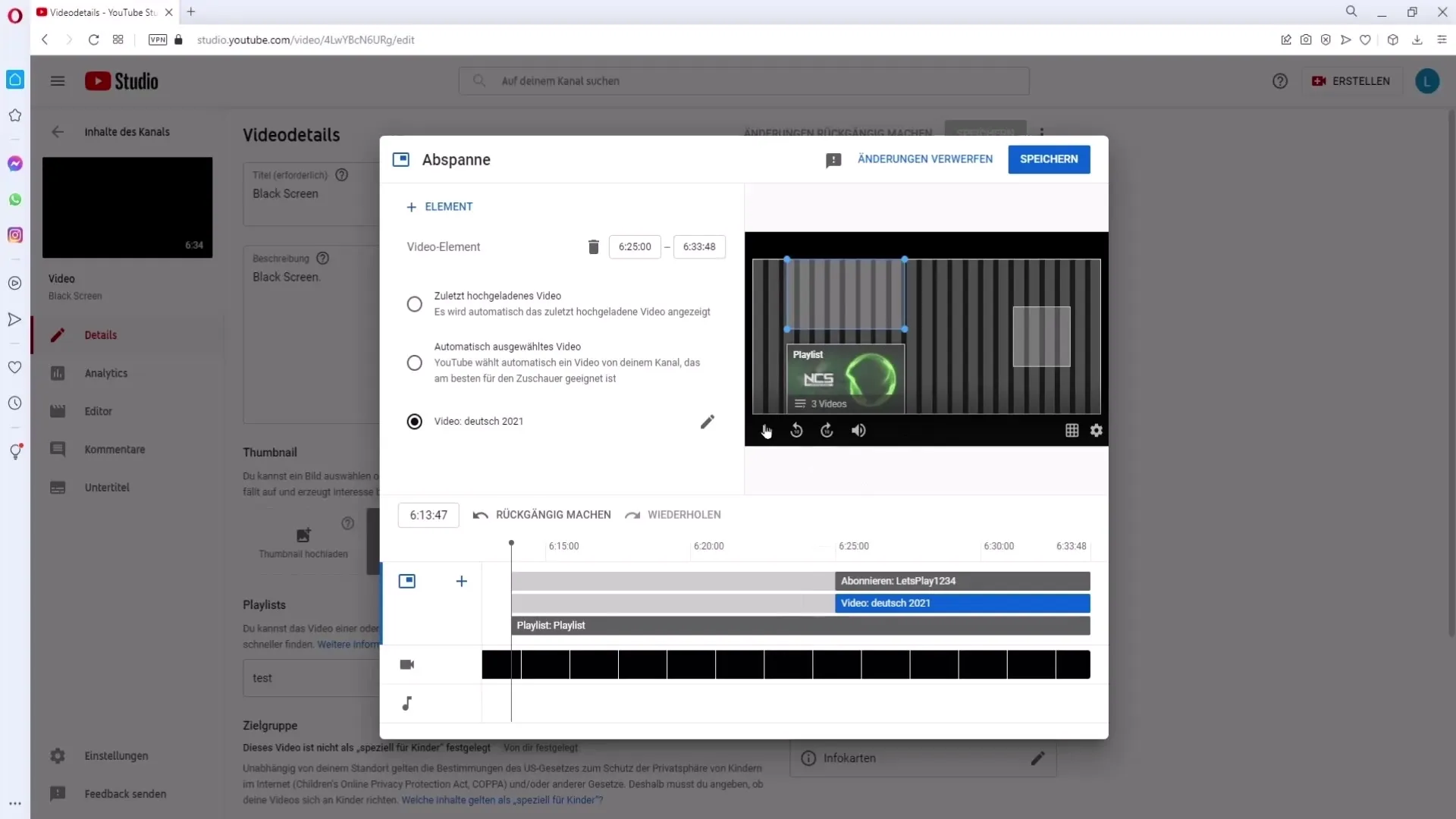
ステップ4: エンドクレジットを保存します すべての設定を行った後、「保存」をクリックします。 このエンドクレジットは、このビデオと関連づけられ、将来のビデオでも使用できます。 つまり、このアウトロは他のビデオでも使用できます。
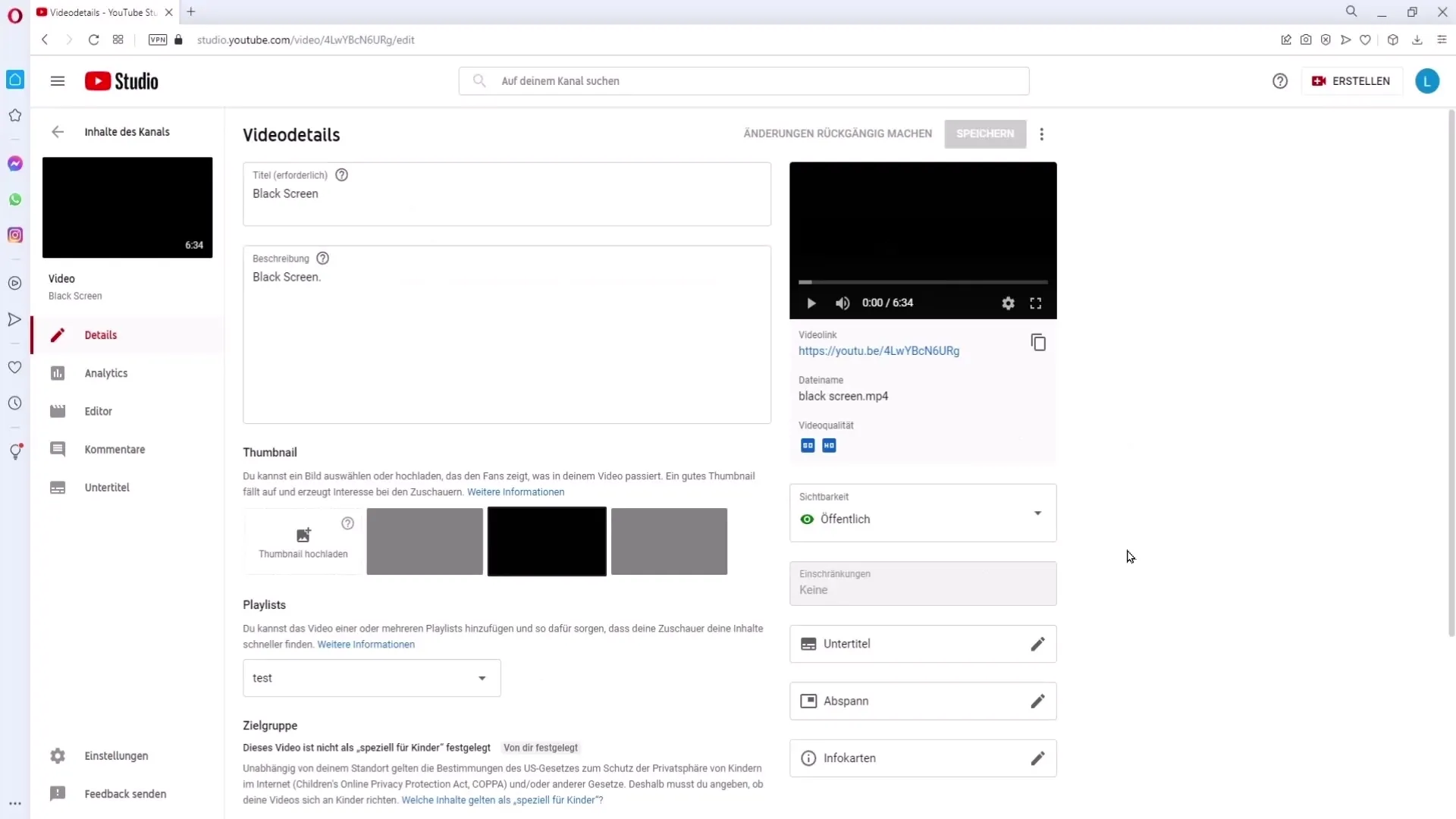
ステップ5: エンドスクリーンのスクリーンショットを作成します Canvaでアウトロを使用するには、エンドスクリーンのスクリーンショットが必要です。 ビデオを再生して最後まで表示し、フルスクリーンモードに切り替え、スクリーンショットを撮影します。 "Lightshot"などのツールやオペレーティングシステムの組み込みスクリーンショット機能を使用してください。
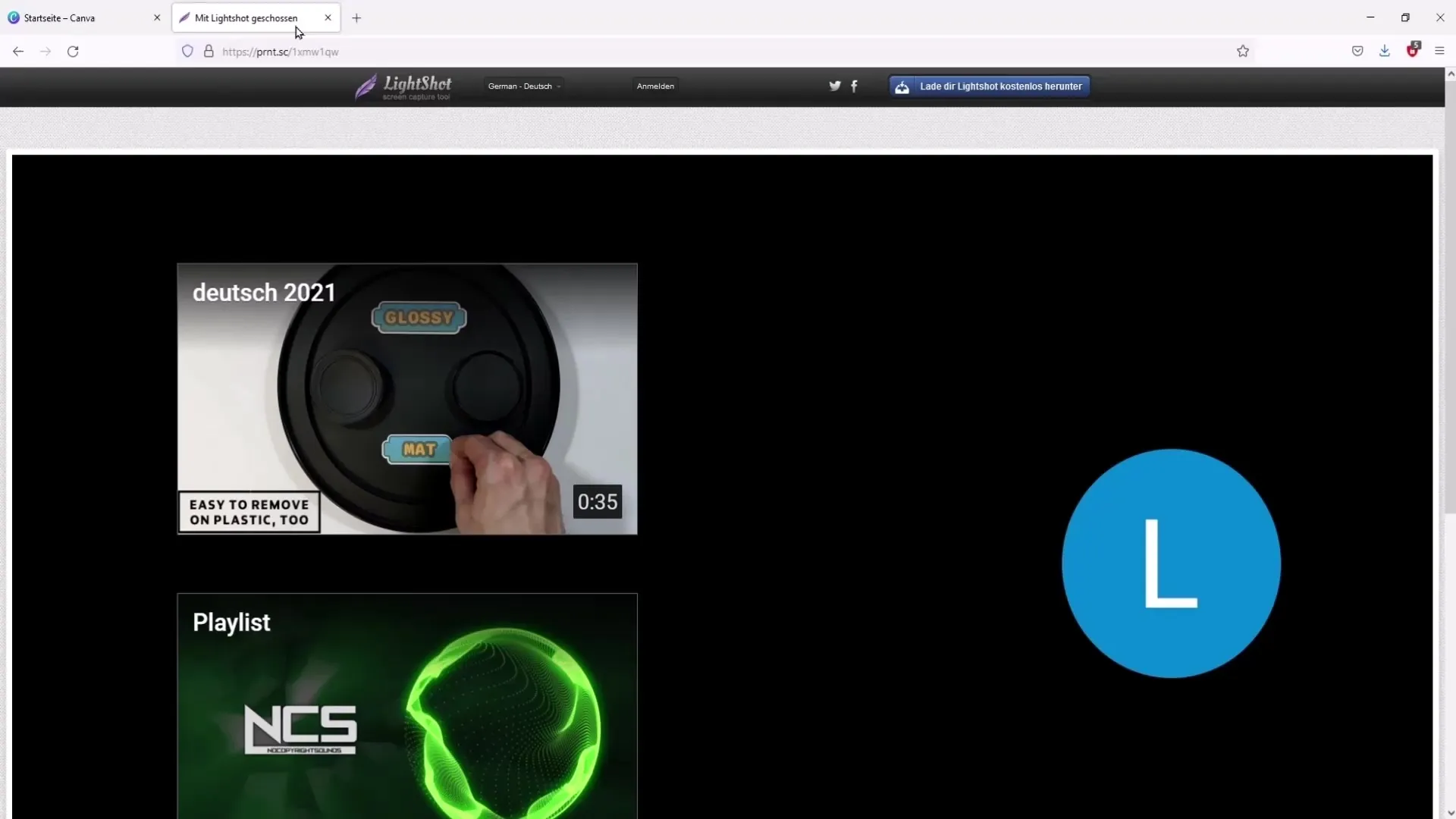
ステップ6: Canvaにログインしてデザインします 今すぐCanvaを開き、「YouTube Outro」を検索します。 適切なテンプレートを選択して、以前に作成したスクリーンショットテンプレートをアップロードできます。 「アップロード」をクリックして、グラフィックをアップロードします。
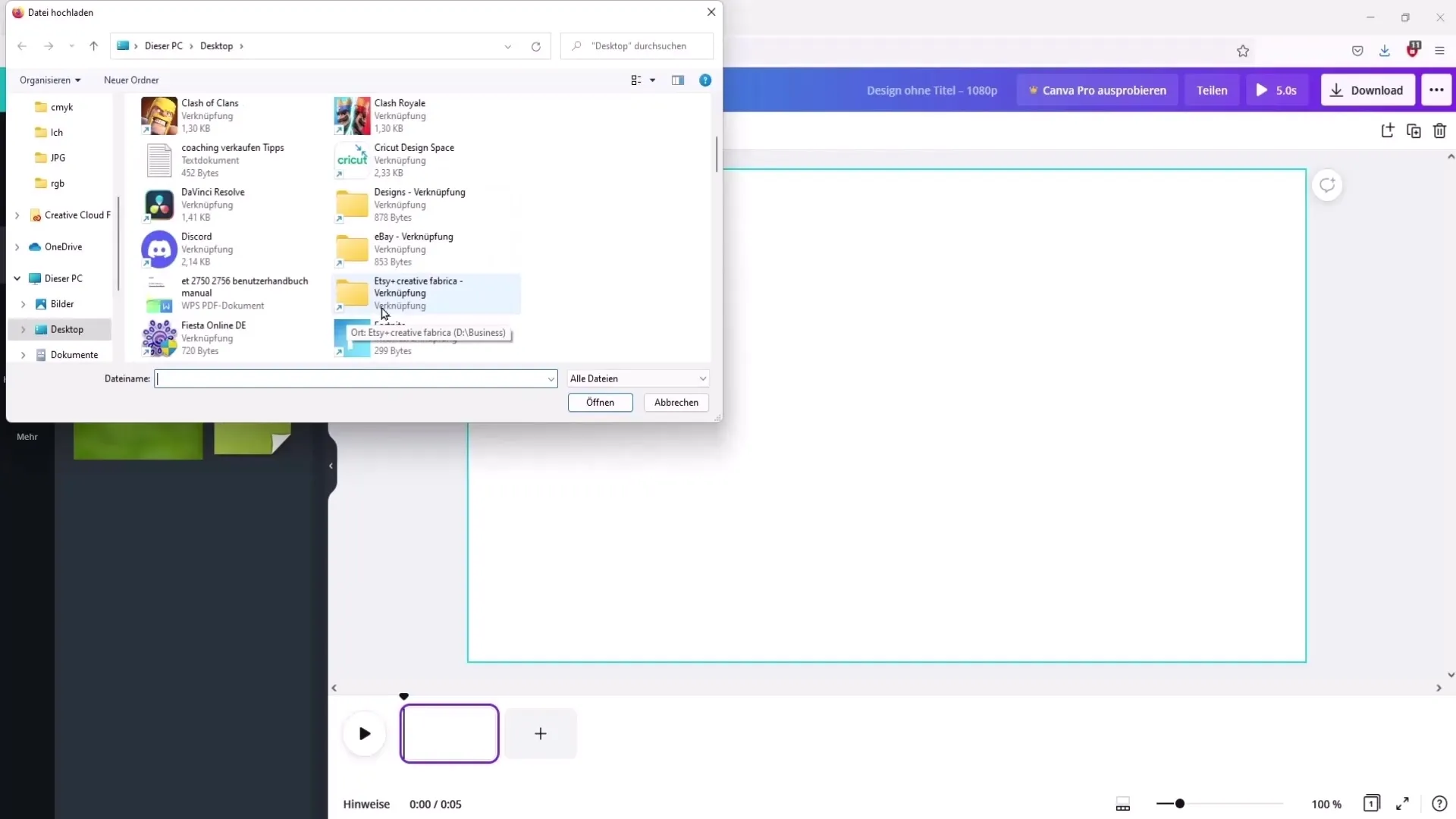
ステップ7: テンプレートをカスタマイズします アップロードしたテンプレートをキャンバス全体に広げ、端を越えないようにします。 ガイドラインが整列を手伝っているか確認してください。 このため、アウトロが最終的にうまく見え、部分が切り取られないように重要です。
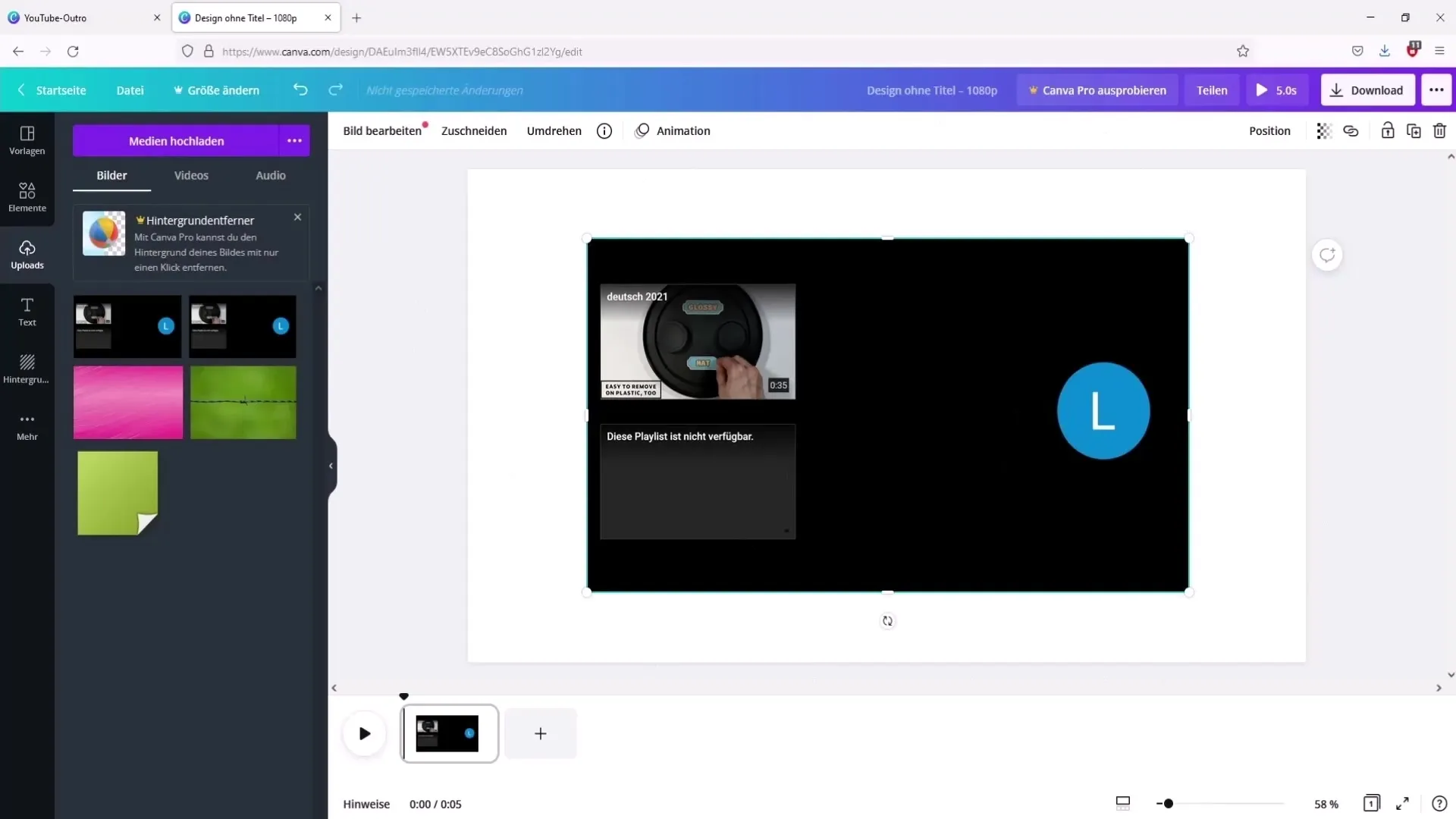
ステップ8: アニメーションと要素を追加します これで、さまざまなアニメーションを追加できます。 「要素」に移動して、気に入ったさまざまなアニメーションを検索します。 テンプレートにドラッグして、希望の場所に配置します。
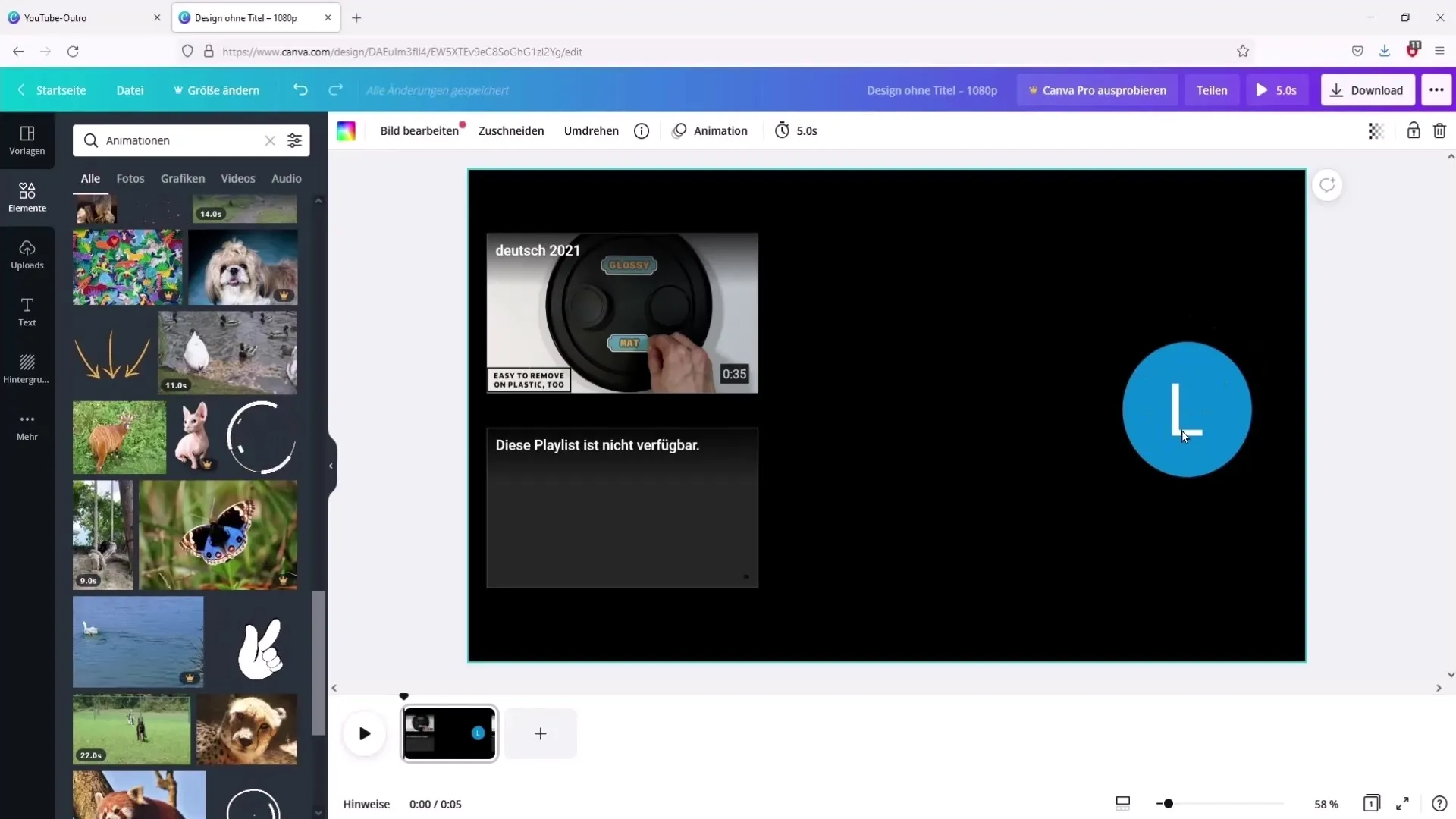
ステップ9: 背景のデザイン テクスチャや背景は、アウトロに追加の魅力を与えることができます。 独自のテクスチャをアップロードするか、Pexelsなどのウェブサイトで無料のテクスチャを検索できます。 適切なテクスチャを選択し、背景として設定します。
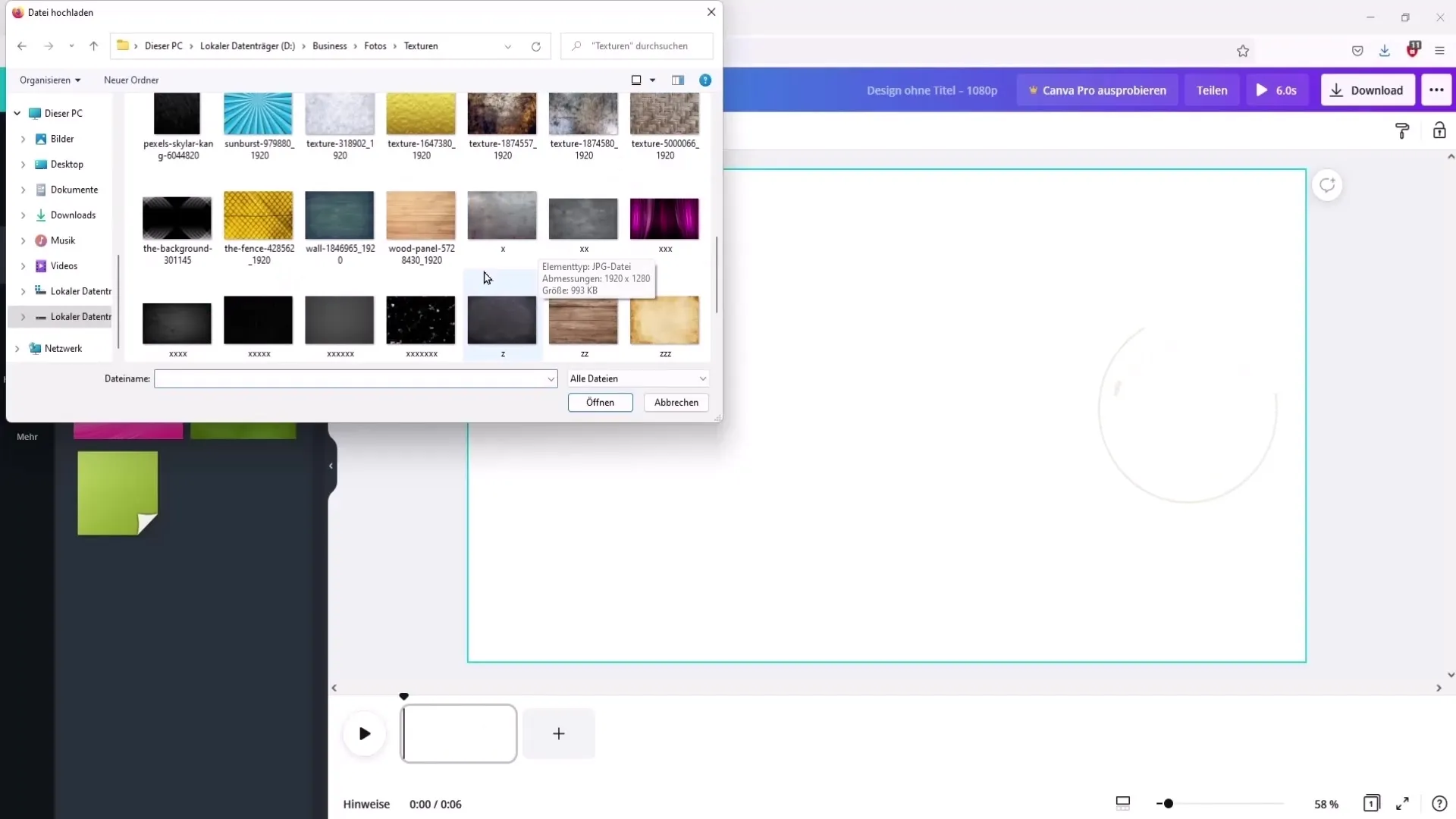
ステップ10: 表示時間を設定する アウトロの適切な表示時間を設定することは重要です。一般的に、広告を見るために視聴者が十分な時間を持つために、15〜20秒の表示時間が適切です。
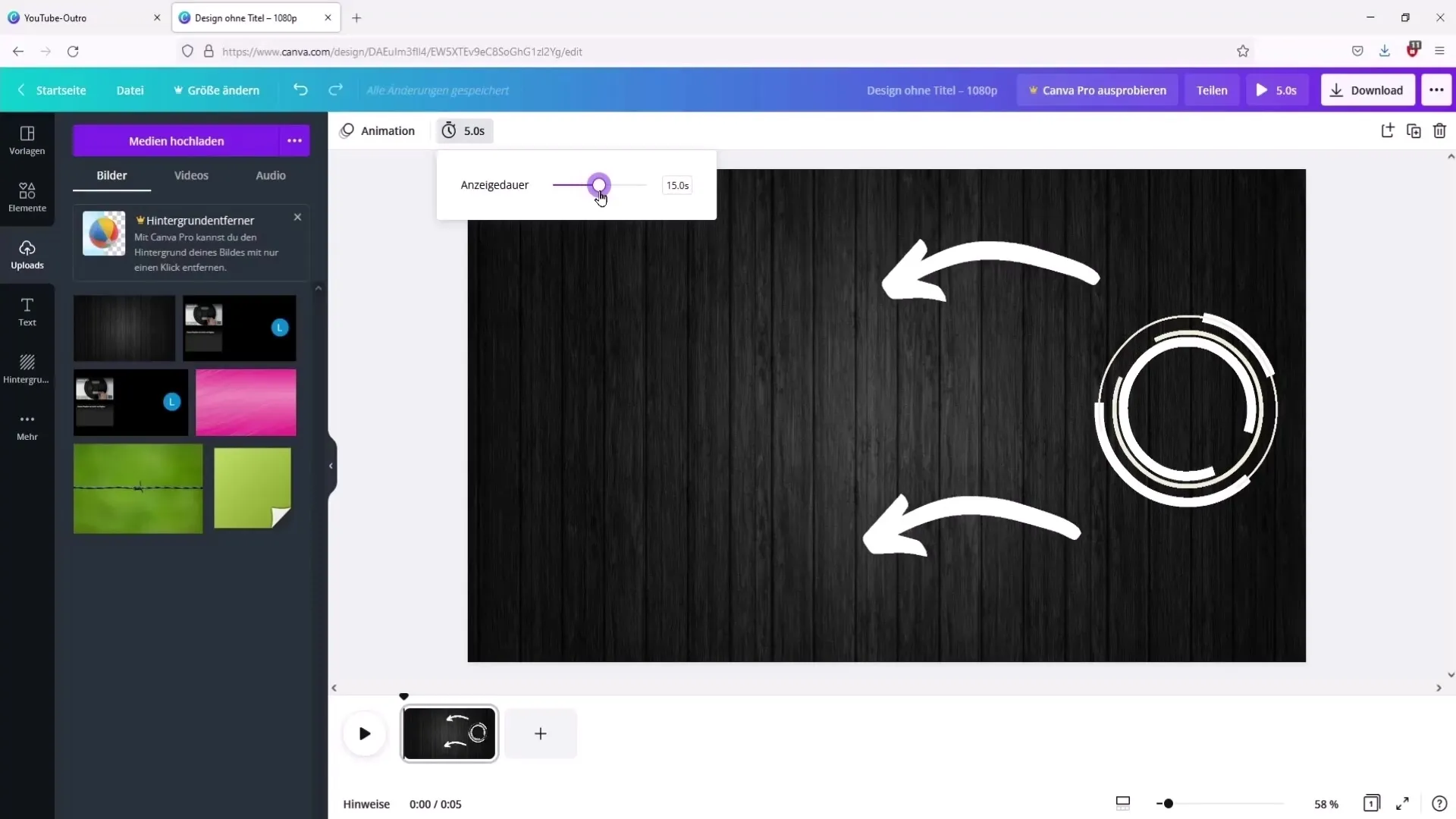
ステップ11: アウトロをダウンロードする 今、アウトロをダウンロードする準備が整いました。 「ダウンロード」をクリックし、MP4形式を選択してビデオをダウンロードします。その後、アウトロを編集プログラムにインポートし、自分のビデオに挿入できます。
ステップ12: 確認と調整 アウトロをダウンロードしたら、自分のビデオと組み合わせて確認してください。エンドクレジットが同期していてアウトロが一貫していることを確認してください。デザインに満足していない場合は、簡単にCanvaに戻り、必要な変更を行います。
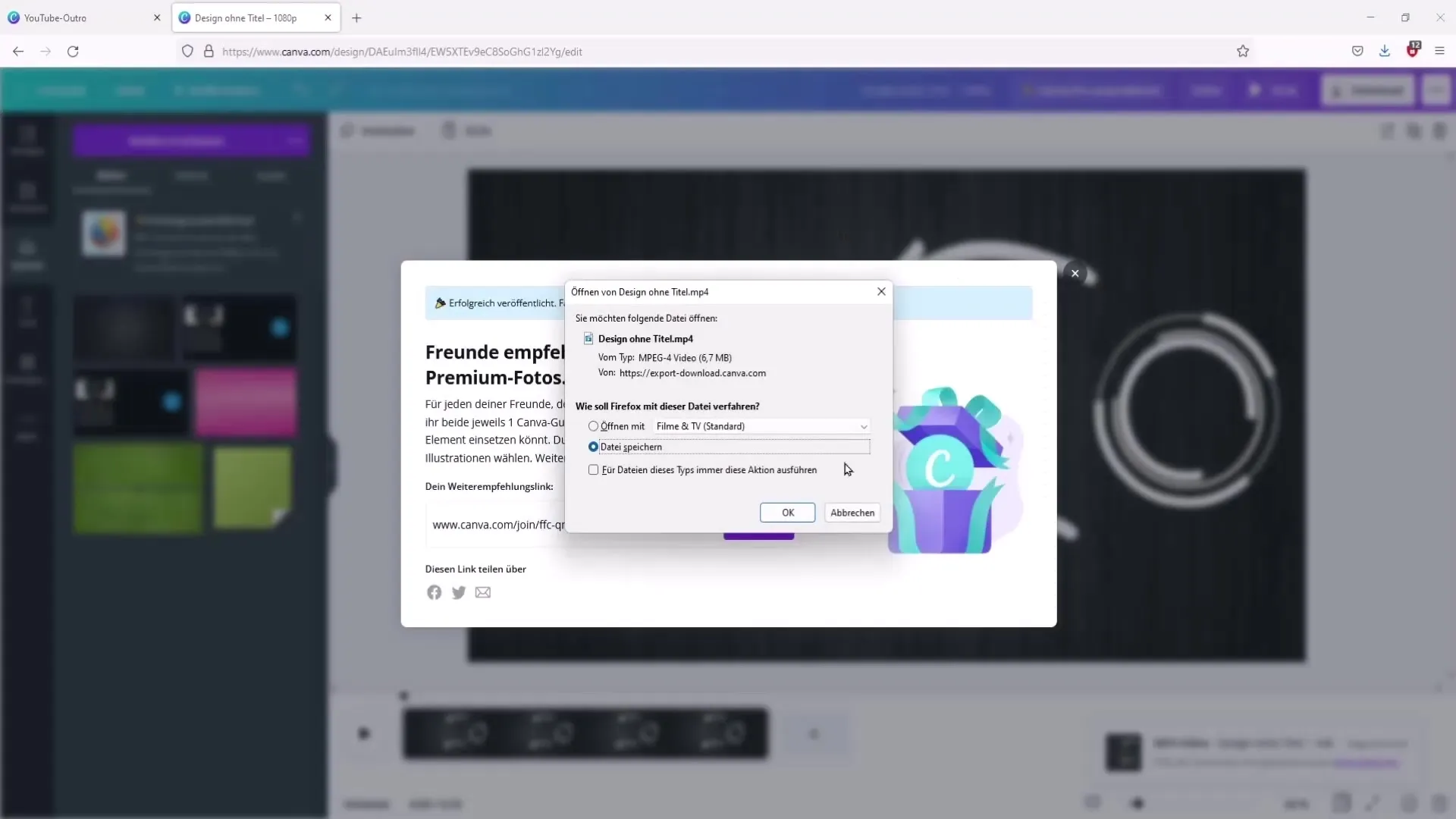
要約
上記の手順とツールを使用して、YouTubeチャンネル用のクリエイティブで魅力的なアウトロを作成することができます。このプロセスには事前知識は必要ありませんし、自分の創造性を存分に発揮する自由が与えられます。
よくある質問
アウトロとは何ですか、なぜ重要なのですか? アウトロは動画の終わりを飾り、視聴者に他のコンテンツへの注意を引き、相互作用を促す機会を提供します。
アウトロのデザインを変更する方法は? Canvaでアウトロをいつでも編集することができ、新しい要素を追加したり、既存の要素を調整したりすることができます。
スクリーンショットを使用せずにアウトロを作成する方法は?アウトロをビデオに適合させるために、スクリーンショットを使用することをお勧めします。
Canvaにはプリセットのアウトロがありますか?はい、Canvaには多くのプリセットのアウトロが提供されており、カスタマイズすることができます。
アウトロは何度使用できますか? 自分のビデオの構造に適合する限り、アウトロは好きなだけ使用できます。


